Configurar um extensor de estrutura com infraestrutura centrada em aplicativos
Opções de download
Linguagem imparcial
O conjunto de documentação deste produto faz o possível para usar uma linguagem imparcial. Para os fins deste conjunto de documentação, a imparcialidade é definida como uma linguagem que não implica em discriminação baseada em idade, deficiência, gênero, identidade racial, identidade étnica, orientação sexual, status socioeconômico e interseccionalidade. Pode haver exceções na documentação devido à linguagem codificada nas interfaces de usuário do software do produto, linguagem usada com base na documentação de RFP ou linguagem usada por um produto de terceiros referenciado. Saiba mais sobre como a Cisco está usando a linguagem inclusiva.
Sobre esta tradução
A Cisco traduziu este documento com a ajuda de tecnologias de tradução automática e humana para oferecer conteúdo de suporte aos seus usuários no seu próprio idioma, independentemente da localização. Observe que mesmo a melhor tradução automática não será tão precisa quanto as realizadas por um tradutor profissional. A Cisco Systems, Inc. não se responsabiliza pela precisão destas traduções e recomenda que o documento original em inglês (link fornecido) seja sempre consultado.
Contents
Introduction
Este documento descreve como um extensor de estrutura (FEX) pode ser configurado com Application Centric Infrastructure (ACI) e como as interfaces de host (HIF) em um FEX podem ser configuradas.
Prerequisites
Requirements
Não existem requisitos específicos para este documento.
Componentes Utilizados
As informações neste documento são baseadas no software ACI versão 1.1(3f).
The information in this document was created from the devices in a specific lab environment. All of the devices used in this document started with a cleared (default) configuration. Se a rede estiver ativa, certifique-se de que você entenda o impacto potencial de qualquer comando.
Configurar
1. Anexar um FEX à estrutura da ACI
No momento da redação:
- A ligação direta de um FEX a uma folha é suportada.
- Esses modelos FEX eram compatíveis:
- N2K-C2232PP-10GE
- N2K-C2232TM-E-10GE
- N2K-C2348UPQ
- N2K-C2348TQ
- N2K-C2332TQ
- N2K-C2248TP-E-1GE
- N2K-C2248TP-1GE
- N2K-C2248PQ-10GE
- N2K-B22IBM-P
- N2K-B22DELL-P
No entanto, como essa lista pode ser atualizada com frequência, consulte as Notas de versão do switch Nexus 9000 para obter uma lista precisa e atualizada.
Um FEX na ACI só pode ser conectado a uma única folha com uma ou mais portas. As portas que conectam o FEX às folhas farão parte de um canal de porta.
Neste exemplo, um FEX foi anexado ao ACI Leaf 1 na porta 1/17-18.
Configurar com a GUI
- Na barra de menus superior, clique em Fabric e em Access Policies.
- Selecione Início rápido no painel de navegação esquerdo e clique no link Configurar uma interface, PC e VPC conforme mostrado na imagem.

- Clique no + ícone verde como mostrado nesta imagem.

- Clique no botão Avançado e, na seção Switches, clique no pequeno + e selecione a folha na qual o FEX está conectado (neste caso, folha 101), como mostrado nesta imagem.

- Conclua estes passos:
- No campo Nome do perfil do switch, insira o nome do perfil FEX (nesse caso, fex101).
- Na seção FEX, insira a ID do FEX (esse será o número FEX) e a lista de portas na folha que se conectam a esse FEX (1/17-18).
- Clique em Update.
- Click Save.
- Clique em Submit.
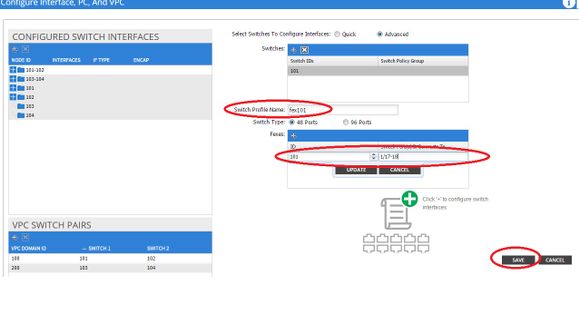
-
Seu FEX agora está conectado à estrutura.
Verifique o FEX com a GUI
1. Na barra de menus superior, clique em Fabric e em Access Policies.
2. No painel de navegação à esquerda, você verá Switch Policies > Profiles, o nome do FEX usado na Etapa 3. e um Associated Interface Profile com o mesmo nome e a string if_seltor anexada.

3. Em Interface Policies > Profiles, você verá o nome da política de interface gerado automaticamente: name_ifseltor. Ele contém as informações de anexo FEX no painel de trabalho, que inclui a porta usada no Folha para se conectar ao FEX (no exemplo de porta 17-18).

4. Na barra de menus superior, clique em Fabric e em Inventory.
5. No painel de navegação à esquerda, navegue até Pod 1 > Extensor de estrutura. Você verá seu FEX e os detalhes do FEX serão exibidos no painel de trabalho.
Isso pode levar um momento entre o tempo em que você o configura e o tempo em que ele fica visível no inventário (cerca de 1 minuto). Se for a primeira vez que você anexa ou configura esse FEX para a estrutura ou se a estrutura da ACI acabou de ser atualizada, é provável que a ACI baixe o novo software para atualizar o FEX. No caso de tal cenário, o FEX demora muito mais para ser visível (espera mais de 10 minutos). Nesse cenário, se você Secure Shell (SSH) para a folha e clicar em show fex detail, verá que ocorre um download de software.

Ainda em Fabric > Inventory, Expanda Pod 1 > Leaf1 > Interfaces, você verá a lista de interfaces em Leaf1 e isso deve listar as interfaces de host do FEX numeradas pelo fex_id/1/x. A ID do FEX é o número de ID escolhido na Etapa 5. e x é o HIF no FEX.

Note: A numeração completa da interface para uma porta de host FEX do ponto de vista da estrutura inclui o ID do nó. Portanto, uma interface de host Z no FEX Y na folha X será numerada X/Y/1/Z. Por exemplo, a porta 1 no FEX 101 no leaf 101 será 101/101/1/1.
Verificar na CLI do switch
SSH para o switch (pod2-leaf1) e verifique com estes comandos:
- show fex
- show fex detail
Talvez seja possível que a folha da ACI precise fazer o download de uma nova imagem para o FEX. Se for esse o caso, você verá:
pod2-leaf1# show fex FEX FEX FEX FEX Number Description State Model Serial 101 FEX0101 Image Download N2K-C2248TP-1GE SSI14280VQE
Quando o FEX for completamente descoberto, você verá:
pod2-leaf1# show fex
FEX FEX FEX FEX
Number Description State Model Serial
101 FEX0101 Online N2K-C2248TP-1GE SSI14280VQE
pod2-leaf1# show fex detail
FEX: 101 Description: FEX0101 state: Online
FEX version: 11.1(3f) [Switch version: 11.1(3f)]
FEX Interim version: 11.1(3f)
Switch Interim version: 11.1(3f)
Extender Model: N2K-C2248TP-1GE, Extender Serial: SSI14280VQE
Part No: 68-3601-05
Card Id: 99, Mac Addr: c4:71:fe:42:d7, Num Macs: 64
Module Sw Gen: 22 [Switch Sw Gen: 21]
pinning-mode: static Max-links: 1
Fabric port for control traffic: Eth1/17
Fabric interface state:
Eth1/17 - Interface Up. State: Active
Eth1/18 - Interface Up. State: Active
Po7 - Interface Up. State: Active
Fex Port State Fabric Port
Eth101/1/1 Up Po7
Eth101/1/2 Down Po7
Eth101/1/3 Down Po7
Eth101/1/4 Down Po7
Eth101/1/5 Down Po7
Eth101/1/6 Down Po7
Eth101/1/7 Down Po7
Eth101/1/8 Down Po7
Eth101/1/9 Down Po7
Eth101/1/10 Up Po7
Eth101/1/11 Down Po7
Eth101/1/12 Down Po7
Eth101/1/13 Down Po7
Eth101/1/14 Down Po7
Eth101/1/15 Down Po7
Eth101/1/16 Down Po7
Eth101/1/17 Down Po7
Eth101/1/18 Down Po7
Eth101/1/19 Down Po7
Eth101/1/20 Down Po7
Eth101/1/21 Down Po7
Eth101/1/22 Down Po7
Eth101/1/23 Down Po7
Eth101/1/24 Down Po7
Eth101/1/25 Down Po7
Eth101/1/26 Down Po7
Eth101/1/27 Down Po7
Eth101/1/28 Down Po7
Eth101/1/29 Down Po7
Eth101/1/30 Down Po7
Eth101/1/31 Down Po7
Eth101/1/32 Down Po7
Eth101/1/33 Down Po7
Eth101/1/34 Down Po7
Eth101/1/35 Down Po7
Eth101/1/36 Down Po7
Eth101/1/37 Down Po7
Eth101/1/38 Down Po7
Eth101/1/39 Down Po7
Eth101/1/40 Down Po7
Eth101/1/41 Down Po7
Eth101/1/42 Down Po7
Eth101/1/43 Down Po7
Eth101/1/44 Down Po7
Eth101/1/45 Down Po7
Eth101/1/46 Down Po7
Eth101/1/47 Down Po7
Eth101/1/48 Down Po7
Conectar um FEX a uma folha com API REST
Este código XML publicado em x.x.x.x/api/mo/uni.xml adiciona FEX101 ao Leaf 1 (sw 101) na porta 1/17-18:
<infraInfra>
<infraNodeP descr="GUI Interface Selector Generated Profile: FEX101" dn="uni/infra/nprof-FEX101" name="FEX101" ownerKey="" ownerTag="">
<infraLeafS descr="" name="FEX101_selector_101" ownerKey="" ownerTag="" type="range">
<infraNodeBlk from_="101" name="single0" to_="101"/>
</infraLeafS>
<infraRsAccPortP tDn="uni/infra/accportprof-FEX101_ifselector"/>
</infraNodeP>
<infraFexP descr="GUI Interface Selector Generated FexP Profile: FEX101_FexP101" dn="uni/infra/fexprof-FEX101_FexP101" name="FEX101_FexP101" ownerKey="" ownerTag="">
<infraFexBndlGrp descr="GUI Interface Selector Generated FexBundleP Profile" name="FexBndleP101" ownerKey="" ownerTag="">
<infraRsMonFexInfraPol tnMonInfraPolName=""/>
</infraFexBndlGrp>
</infraFexP>
<infraAccPortP descr="GUI Interface Selector Generated PortP Profile: FEX101" dn="uni/infra/accportprof-FEX101_ifselector" name="FEX101_ifselector" ownerKey="" ownerTag="">
<infraHPortS descr="" name="FexCard101" ownerKey="" ownerTag="" type="range">
<infraRsAccBaseGrp fexId="101" tDn="uni/infra/fexprof-FEX101_FexP101/fexbundle-FexBndleP101"/>
<infraPortBlk fromCard="1" fromPort="17" name="block1" toCard="1" toPort="18"/>
</infraHPortS>
</infraAccPortP>
</infraInfra>
2. Configurar FEX HIF
Neste estágio, os HIFs do FEX são visíveis pelo Folheto da ACI, no entanto, quando você configura as propriedades físicas do FEX HIF, elas ainda não são feitas.
Neste exemplo, defina as interfaces 1 e 2 do FEX 101 para 1 velocidade Gigabit Ethernet.
- Selecione Fabric > Access Policy. No painel Navegação, navegue para Interface Policies > Profiles e selecione fex101_FexP101. (Isso foi criado automaticamente quando o FEX foi anexado ao Folheto, como explicado anteriormente neste documento. Este objeto é nomeado como FEX anexado com FexP<fexId>).
No painel de trabalho, clique no + botão na frente do seletor de interface para FEX:

- Na janela Create Access Port Seletor:
Note: Nesta etapa, selecione e configure a porta Host. Então, o ID da interface escolhida aqui é HIF no FEX 101 e não em nenhuma porta Folha física.
a. No campo Nome, insira um nome para o grupo de portas a configurar, aqui: Fex101_access_port_select.
b. No campo Interface IDs (IDs de interface), insira as IDs de interface que deseja configurar, aqui: 1/1-2.
c. Na lista suspensa Grupo de política de interface, selecione a política para a velocidade da interface 1 Gigabit Ethernet (denominada 1Gig) configurada anteriormente. Talvez você queira criar uma nova política para esse grupo de portas.
d. Clique em Submit.
Verificar com a GUI
No Inventário de estrutura, navegue até Pod 1 > FolhaX (folha onde fex está conectado) > Interfaces. Escolha o FEX HIF conforme mostrado nesta imagem.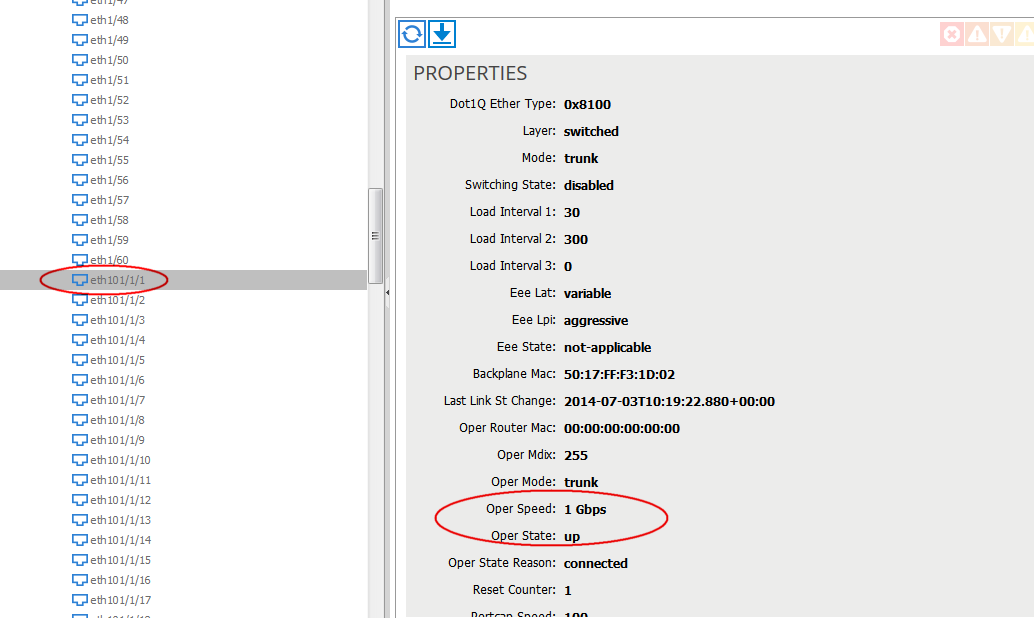
Verificar
No momento, não há procedimento de verificação disponível para esta configuração.
Troubleshoot
Atualmente, não existem informações disponíveis específicas sobre Troubleshooting para esta configuração.
Colaborado por engenheiros da Cisco
- Roland DucombleCisco TAC Engineer
Contate a Cisco
- Abrir um caso de suporte

- (É necessário um Contrato de Serviço da Cisco)
 Feedback
Feedback